Características del Editor SQL
El Editor SQL cuenta con numerosas características que le ayudarán a consultar, editar y navegar el texto:
•Selección y navegación de instrucciones SQL
•Marcadores de final de línea y espacios en blanco
No todas las versiones de BD son compatibles con el color de sintaxis, la finalización automática de texto y las opciones de formato del Editor SQL. Las versiones más recientes suelen tener mejor compatibilidad que las antiguas. |
Estas características se pueden activar/desactivar y personalizar en el cuadro de diálogo "Configuración de la vista Texto". Las opciones de este cuadro de diálogo afectan a toda la aplicación y no sólo al documento activo.
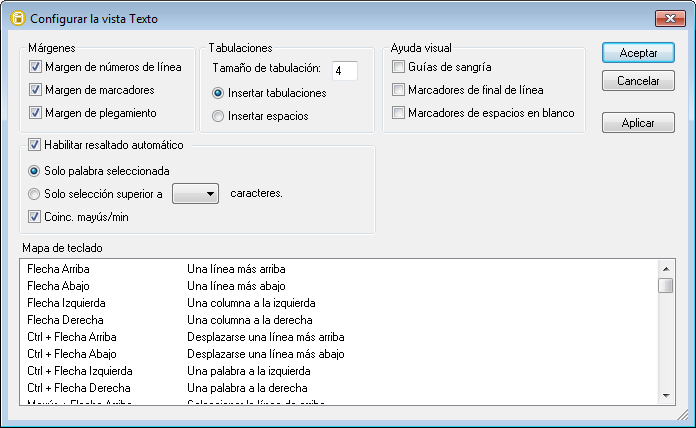
Cuadro de diálogo "Configurar la vista Texto"
Hay dos maneras de abrir el cuadro de diálogo "Configurar la vista Texto":
•Con el comando de menú Editor SQL | Configurar la vista Texto.
•Haciendo clic con el botón derecho dentro de la ventana del Editor SQL y seleccionando Configurar la vista Texto en el menú contextual.
Algunas de las características de navegación y consulta también se pueden activar/desactivar desde el menú de la aplicación, desde las barras de herramientas o con métodos abreviados de teclado. Para más información consulte el panel Mapa de teclado del cuadro de diálogo "Configurar la vista Texto".
Números de línea
Los números de línea aparecen en el margen de números de línea, que se puede activar/desactivar en el cuadro de diálogo "Configurar la vista Texto". Cuando se contrae una sección del texto, los números de línea del texto contraído también se ocultan.
Color de sintaxis
El color de sintaxis se aplica en función del valor semántico del texto. Puede habilitar/deshabilitar el color de sintaxis desde el menú Herramientas | Opciones, en el grupo de opciones Editor SQL.
Selección y navegación de instrucciones SQL
La barra de herramientas del Editor SQL ofrece botones para seleccionar texto en función de la posición del cursor:
 Instrucción siguiente (Alt+Abajo): selecciona la instrucción que aparece después de la instrucción donde está situado el cursor.
Instrucción siguiente (Alt+Abajo): selecciona la instrucción que aparece después de la instrucción donde está situado el cursor.
 Instrucción anterior (Alt+Arriba): selecciona la instrucción que aparece antes de la instrucción donde está situado el cursor.
Instrucción anterior (Alt+Arriba): selecciona la instrucción que aparece antes de la instrucción donde está situado el cursor.
 Última instrucción (Alt+Fin): selecciona la última instrucción del Editor SQL.
Última instrucción (Alt+Fin): selecciona la última instrucción del Editor SQL.
 Primera instrucción (Alt+Inicio): selecciona la primera instrucción del Editor SQL.
Primera instrucción (Alt+Inicio): selecciona la primera instrucción del Editor SQL.
 Instrucción actual (Mayús+Alt+Entrar): selecciona la instrucción donde está situado el cursor. También puede hacer triple clic en una instrucción o clic en uno de los márgenes.
Instrucción actual (Mayús+Alt+Entrar): selecciona la instrucción donde está situado el cursor. También puede hacer triple clic en una instrucción o clic en uno de los márgenes.
Marcadores
Puede insertar marcadores en las líneas del documento para que sirvan de referencia rápida. Si está activado, los marcadores aparecerán en el margen de marcadores.

Si el margen de marcadores no está activado, las líneas que incluyen marcadores se resaltan en azul claro (cian).

El margen de marcadores se puede activar/desactivar en el cuadro de diálogo "Configurar la vista Texto".
También puede editar los marcadores y navegar por ellos con estos comandos:
 | Insertar o quitar marcador |
 | Siguiente marcador |
 | Marcador anterior |
 | Eliminar todos los marcadores |
Estos comandos están en el menú Editor SQL | Marcadores y en la barra de herramientas del Editor SQL. También están disponibles en el menú contextual que aparece al hacer clic con el botón derecho dentro de la ventana del Editor SQL.
Regiones
En el Editor SQL las regiones son secciones del texto que están marcadas y declaradas como unidad. Su función es dar estructura a los scripts SQL y permiten contraer o expandir con facilidad el texto que incluyen. Por tanto, las regiones permiten navegar más fácilmente por scripts de gran tamaño (véase también la función de plegamiento de código). Además, puede anidar regiones dentro de otras regiones.
Para crear una región:
1.En el Editor SQL seleccione las instrucciones que desea declarar como región.
2.Haga clic en el botón Agregar región  de la barra de herramientas Script SQL o seleccione el comando de menú Editor SQL | Insertar región.
de la barra de herramientas Script SQL o seleccione el comando de menú Editor SQL | Insertar región.

Para quitar una región:
•Elimine los comentarios -- region y -- endregion.
El plegamiento de código hace referencia a la posibilidad de expandir y contraer regiones desde el margen de plegamiento de código. Este margen se puede activar/desactivar en el cuadro de diálogo "Configurar la vista Texto". Para expandir o contraer regiones del texto haga clic en los iconos "+" y "-" respectivamente, situados en el lateral izquierdo de la pantalla. Las regiones de texto contraído aparecen representadas por medio de puntos suspensivos. Para obtener una vista previa del código contraído sin expandirlo basta con pasar el cursor por encima de los puntos suspensivos. Esto muestra información rápida emergente donde puede ver una vista previa del código (imagen siguiente). Tenga en cuenta que, si el texto de la vista previa es demasiado largo y no cabe en la información rápida emergente, al final del texto aparecen más puntos suspensivos.
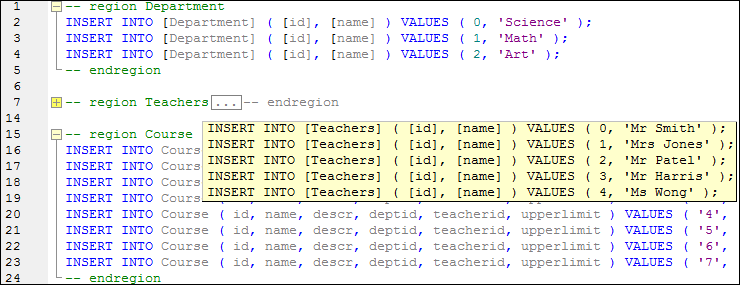
El comando Expandir o contraer todos los plegamientos ![]() expande o contrae todas las regiones.
expande o contrae todas las regiones.
Marcadores de final de línea y marcadores de espacios en blanco
Los marcadores de final de línea (EOL) y los marcadores de espacios en blanco se pueden activar/desactivar en el cuadro de diálogo "Configurar la vista Texto". En la imagen que aparece a continuación puede ver un documento donde los marcadores de final de línea y de espacios en blanco están visibles. El icono de flecha representa un carácter de tabulación, CR es un retorno de carro y un punto es un carácter de espaciado.

Función de zoom
Puede aumentar o reducir el nivel de zoom con la rueda de desplazamiento del ratón mientras pulsa la tecla Ctrl. También puede pulsar las teclas + o - mientras pulsa la tecla Ctrl.
Ajuste automático de línea
Para activar el ajuste automático de línea en el documento activo seleccione el comando de menú Editor SQL | Ajuste automático de línea o haga clic en el botón Ajuste automático de línea  de la barra de herramientas.
de la barra de herramientas.
Resaltado de texto
Cuando seleccione texto, todas las coincidencias del documento se resaltarán automáticamente. La selección se resalta en azul claro y las coincidencias en naranja claro. La selección y sus coincidencias se señalan en la barra de desplazamiento con marcadores grises en forma de recuadro. La posición actual del cursor se señala en la barra de desplazamiento con un marcador azul.
Para activar la función de resaltado de texto marque la casilla Habilitar resaltado automático en el cuadro de diálogo "Configurar la vista Texto". Puede definir como selección una palabra entera o un número fijo de caracteres. También puede especificar si se deben tener en cuenta o no las mayúsculas y minúsculas.
En el caso de la selección de caracteres, podrá especificar el número mínimo de caracteres que deben coincidir con la selección, empezando por el primer carácter de la selección. Por ejemplo, puede elegir que coincidan dos caracteres o más. En este caso, si selecciona un solo carácter del documento, no se encontrarán coincidencias. Pero si selecciona dos o más caracteres, sí se encontrarán coincidencias. Por ejemplo, si selecciona t, la aplicación no encontrará coincidencias. Pero si selecciona ty, la aplicación mostrará todas las coincidencias que contengan ty; si selecciona typ, la aplicación mostrará todas las coincidencias que contengan typ y así sucesivamente.